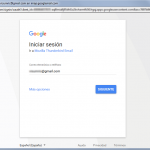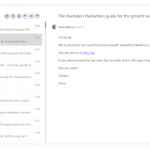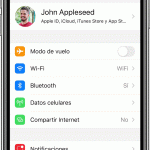Si tienes un ordenador Mac, entonces sabes que el cliente de la aplicación de correo predeterminado en Mac OS X es el llamado simplemente, aplicación de correo. La aplicación Mail tiene una interfaz fácil de usar y satisface las necesidades de correo electrónico de la mayoría, si no de todos los usuarios.
Sin embargo, a pesar de lo beneficiosa que es la aplicación de Mail, puede que prefiera utilizar otro cliente de correo, como ThunderBird, Sparrow, o cualquier otro similar. Si prefieres usar otro cliente de correo, puedes cambiar fácilmente el cliente de correo en tu Mac. Ten en cuenta que cuando cambies el cliente de correo predeterminado de tu Mac, esto cambiará la aplicación que se inicia cuando intentas enviar correos electrónicos desde cualquier lugar de tu sistema. Si, por ejemplo, intentas enviar un correo electrónico desde otra aplicación o a través de un enlace en la web, lo que se iniciará será tu cliente de correo predeterminado.
Cambiar el cliente de correo predeterminado a una aplicación diferente
Por lo general, cuando se utiliza por primera vez una aplicación de correo de terceros, la aplicación le preguntará si desea configurarla como la aplicación de correo predeterminada. Si confirmas esta opción, podrás cambiar fácilmente la aplicación de correo predeterminada en tu sistema. Sin embargo, muchas personas no habilitan esta opción de inmediato. Si eres una de estas personas, no tienes que preocuparte, ya que puedes cambiar fácilmente el cliente de correo predeterminado en tu Mac, siguiendo las instrucciones que aparecen a continuación.
1. Lanza la aplicación Mail , en tu Mac.
2. Usando la barra de menú hacia la parte superior izquierda, haz clic en Mail .
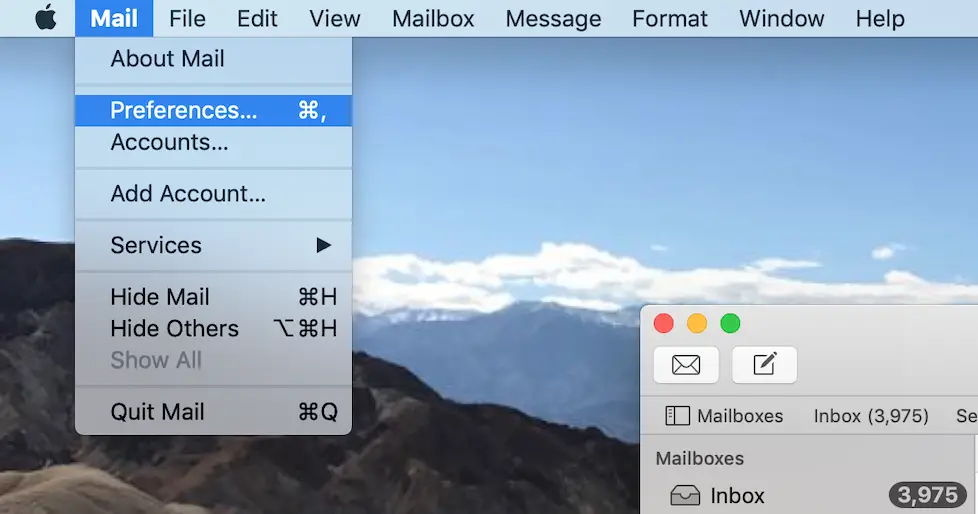
3. En el menú desplegable que aparece, haga clic en Preferencias .
4. Haz clic en la pestaña General .
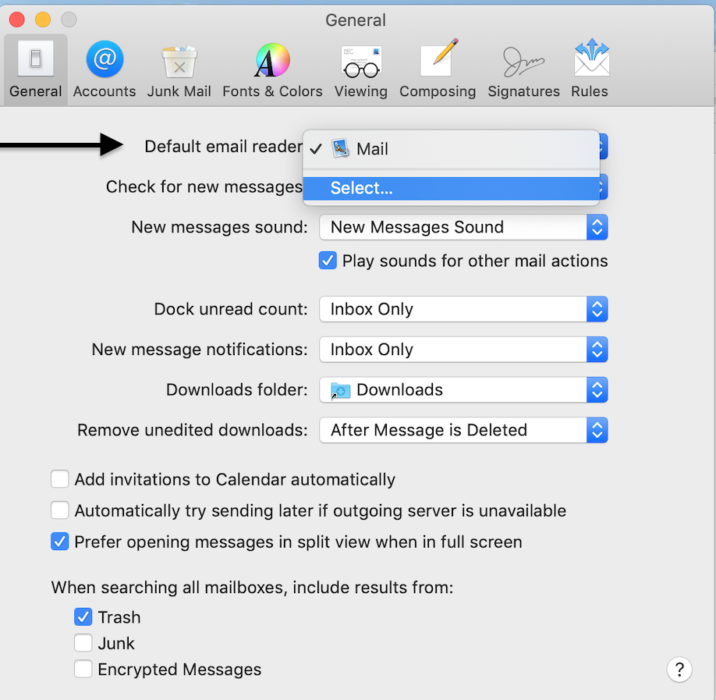
5. Despliega el menú desplegable para Lector de correo electrónico por defecto.
6. En el menú desplegable que aparece, haga clic en el cliente de correo que desea seleccionar como opción predeterminada. Si la opción que quieres establecer como predeterminada no está disponible, haz clic en Selecciona y navega por la carpeta /Aplicaciones/ y selecciona una opción manualmente.
Es tan simple como eso. Las aplicaciones de correo que veas en el menú desplegable variarán, dependiendo de las aplicaciones que tengas instaladas en tu Mac. Si eliges la opción Select , se abrirá una ventana del Finder. Desde esta ventana, podrás localizar las aplicaciones almacenadas en tu sistema. Ten en cuenta que si quieres usar una aplicación de terceros como ThunderBird, o cualquier otra cosa parecida, tendrás que descargar primero la aplicación y ponerla en la carpeta /Aplicaciones/.
Aunque puede resultar un poco extraño tener que usar la aplicación Mail, para cambiar la aplicación de correo predeterminada de tu Mac, esto es bastante común. Cuando quieras cambiar el navegador web predeterminado de tu Mac, normalmente tendrás que iniciar Safari y cambiar el navegador web predeterminado desde Safari. Tal vez, con el tiempo esto cambie, pero por ahora, este es el método que debes usar.
Por suerte, a pesar de lo extraño del método, es muy fácil de llevar a cabo, y sólo requerirá unos pocos momentos de su tiempo. Siempre puedes cambiar la aplicación de correo predeterminada de tu Mac, si no estás satisfecho con la aplicación predeterminada actual. Siéntete libre de experimentar con los clientes de correo, para encontrar la mejor opción para ti.